根证书安装工具操作流程
- 格式:doc
- 大小:1.10 MB
- 文档页数:11
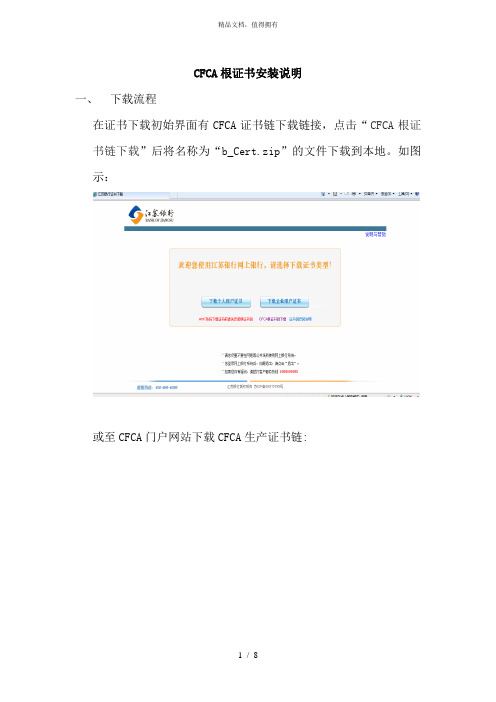
CFCA根证书安装说明一、下载流程在证书下载初始界面有CFCA证书链下载链接,点击“CFCA根证书链下载”后将名称为“b_Cert.zip”的文件下载到本地。
如图示:或至CFCA门户网站下载CFCA生产证书链:二、根证书链安装首先打开“b_Cert.zip”,解压到本地,内有Root_CA.cer,Policy_CA.cer等五个文件,只需安装Root_CA.cer,Policy_CA.cer两个证书文件,安装流程如图所示:1.双击打开证书链文件:2.单击安装证书按钮3.选择下一步4选择“将所有的证书放入下列存储”,点击浏览选取“受信任的证书颁发机构”(批注:上一步非常重要),然后点击下一步。
5.单击完成后会弹出一个安全性警告,选择是.6.弹出证书导入成功提示框,表明证书链导入成功。
7.检查导入的证书链在IE浏览器中选择“工具”→“Internet选项”→“内容”→“证书”→“受信任的根证书颁发机构”,能够看到CFCA ROOT CA 表明证书链下载成功。
三、为什么必须安装根证书链所谓根证书,是CA认证中心与用户建立信任关系的基础,用户的数字证书必须有一个受信任的根证书,用户的数字证书才是有效的。
从技术上讲,证书其实包含三部分,用户的信息,用户的公钥,还有CA中心对该证书里面的信息的签名,要验证一份证书的真伪(即验证CA中心对该证书信息的签名是否有效),需要用CA 中心的公钥验证,而CA中心的公钥存在于对这份证书进行签名的证书内,故需要下载该证书,但使用该证书验证又需先验证该证书本身的真伪,故又要用签发该证书的证书来验证,这样一来就构成一条证书链的关系,这条证书链在哪里终结呢?答案就是根证书,根证书是一份特殊的证书,它的签发者是它本身,下载根证书就表明您对该根证书以下所签发的证书都表示信任,而技术上则是建立起一个验证证书信息的链条,证书的验证追溯至根证书即为结束。
所以说用户在使用自己的数字证书之前必须先下载根证书。
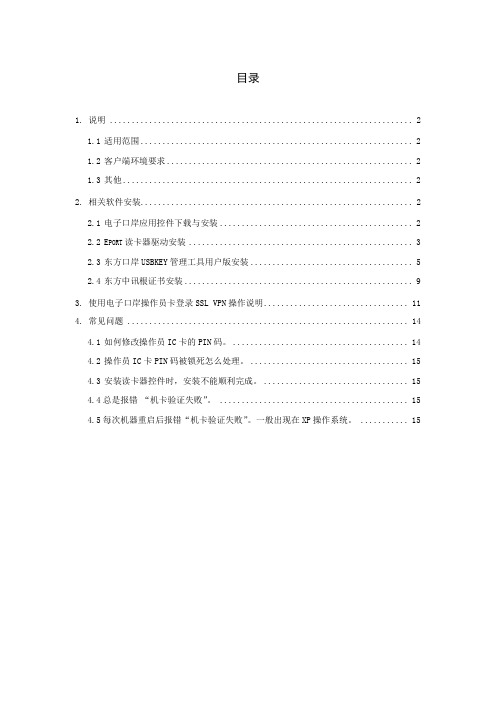
目录1. 说明 (2)1.1适用范围 (2)1.2客户端环境要求 (2)1.3其他 (2)2. 相关软件安装 (2)2.1电子口岸应用控件下载与安装 (2)2.2E PORT读卡器驱动安装 (3)2.3东方口岸USBKEY管理工具用户版安装 (5)2.4东方中讯根证书安装 (9)3. 使用电子口岸操作员卡登录SSL VPN操作说明 (11)4. 常见问题 (14)4.1如何修改操作员IC卡的PIN码。
(14)4.2操作员IC卡PIN码被锁死怎么处理。
(15)4.3安装读卡器控件时,安装不能顺利完成。
(15)4.4总是报错“机卡验证失败”。
(15)4.5每次机器重启后报错“机卡验证失败”。
一般出现在XP操作系统。
(15)1. 说明1.1 适用范围本使用说明仅适用于南京海关对外接入局域网SSL VPN登录及相关应用项目SCA认证。
1.2 客户端环境要求客户端操作系统为Windows xp/2003/7,IE浏览器版本为6.0及8.0版本。
1.3 其他本使用说明为南京数据分中心编写,如有问题请与南京数据分中心热线联系,热线电话:96888882. 相关软件安装注:为确保能正常使用电子口岸操作员卡登录SSL VPN设备,需要完成2.1、2.2、2.3、2.4章节中相关软件及工具的安装。
2.1 电子口岸应用控件下载与安装1)通过IE浏览器访问中国电子口岸官方网站下载中心链接/kfzq/xzzx/index.htm,在下载列表中选择中国电子口岸执法服务器证书更新程序,点击并下载。
2)将下载的压缩包使用压缩工具进行解压;3)关闭所有打开的IE浏览器页面;4)双击运行文件夹中的“usercard_cert.exe”程序,如图2-1所示;图2-15)点击【开始安装】进行安装电子口岸应用控件,如图2-2所示;图2-26)点击【确认】完成安装。
注:电子口岸应用控件会不定期进行版本升级,如果用户发现现有的控件无法正常使用可以进入电子口岸官方网站下载最新版本控件。

免费个人数字证书申请、安装、导入和导出一、实验目的:掌握免费个人数字证书申请、安装、导入和导出二、实验操作指导1、免费数字证书的申请安装操作访问中国数字认证网()主页,选择“免费证书”栏目的“根CA证书”。
如果是第一次使用他们的个人证书需要先下载并安装根CA证书。
图1打开中国数字认证网2、下载并安装根证书只有安装了根证书链的计算机,才能完成网上申请的步骤和证书的正常使用。
出现“下载文件-安全警告”对话框,点击选择打开“rootFree.cer”。
在弹出的对话框中点击“安装证书”按钮,根据证书导入向导提示,完成导入操作。
图2安装数字证书图3证书导入向导图3证书导入向导—证书储存图4完成证书导入图5安全警告3、在线填写并提交申请表选择“免费证书”栏目的“用表格申请证书”,填写申请表。
用户填写的基本信息包括名称(要求使用用户真实姓名)、公司、部门、城市、省份、国家地区、电子邮箱(要求邮件系统能够支持邮件客户端工具,不能填写错误,否则会影响安全电子邮件的使用)、证书期限、证书用途(本实验要求选择“电子邮件保护证书”)、密钥选项(可以选择“Microsoft Strong Cryptgraphic Provider”)、密钥用法(可以选择“两者”)、密钥大小(填写“1024”)等,其他项目默认。
注意要勾上“标记密钥为可导出”、“启用严格密钥保护”、“创建新密钥对”三项,“Hash算法”(可以选择“SHA-1”)。
提交申请表后,出现“正在创建新的RSA交换密钥”的提示框,确认将私钥的安全级别设为中级。
图6表格申请证书图7证书下载注意:选择加密服务提供程序(Cryptographic Service Provider,CSP)。
CSP负责创建密钥、吊销密钥,以及使用密钥执行各种加、解密操作。
每个CSP都提供了不同的实现方式。
某些提供了更强大的加密算法,而另一些则包含硬件组件,例如智能IC卡或USB电子令牌。
当用户使用特别的数字证书存储介质(如智能IC卡或USB电子令牌)存储数字证书及其相应的私有密钥时,可以在"加密服务提供程序(CSP)"下拉框中选择该存储介质生产厂商提供的CSP。

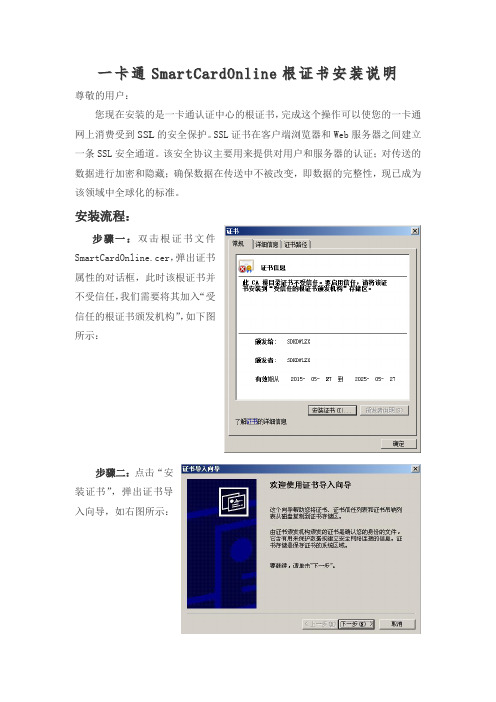
一卡通S m a r t C a r d O n l i n e根证书安装说明
尊敬的用户:
您现在安装的是一卡通认证中心的根证书,完成这个操作可以使您的一卡通网上消费受到SSL的安全保护。
SSL证书在客户端浏览器和Web服务器之间建立一条SSL安全通道。
该安全协议主要用来提供对用户和服务器的认证;对传送的数据进行加密和隐藏;确保数据在传送中不被改变,即数据的完整性,现已成为该领域中全球化的标准。
安装流程:
步骤一:双击根证书文件
SmartCardOnline.cer,弹出证书
属性的对话框,此时该根证书并
不受信任,我们需要将其加入“受
信任的根证书颁发机构”,如下图
所示:
步骤二:点击“安
装证书”,弹出证书导
入向导,如右图所示:
步骤三:点击下一
步,选择证书的存储区,
如右图所示:
步骤四:选择“将所有的证书放入下列存储区”,然后点击下一步,选择证书存储,如右图所示:
步骤五:在“选择证书存储”
对话框中选择“受信任的根证书
颁发机构”,点击确定,此时返回
到证书导入向导页面,如右图所
示:
步骤六:在证书导入向导页
面,证书存储变为“受信任的根证书颁发机构”,点击下一步
步骤七:点击“完成”,此时
会弹出安全警告,如下图所示:
步骤八:点击“是”,安装该证书。
关闭后重新双击文件“SmartCardOnline .cer”,
可以看到证书安装成功后的信息,如右图:
此时一卡通网上交易为受信任状态。
山东科技大学网络与信息中心
2015年5月27日。
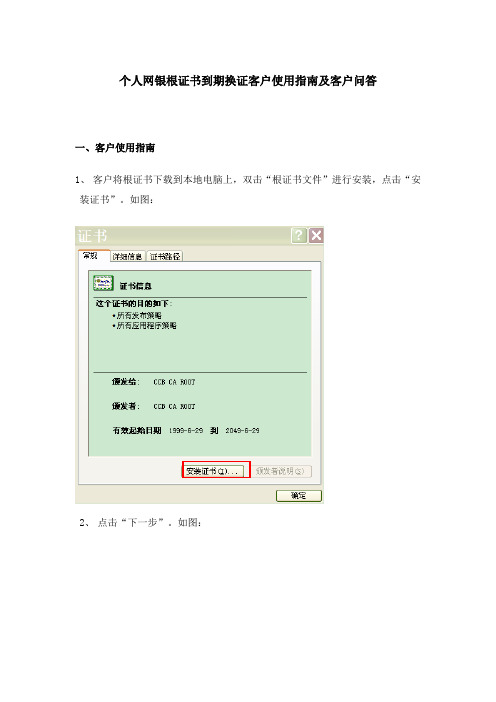
个人网银根证书到期换证客户使用指南及客户问答一、客户使用指南1、客户将根证书下载到本地电脑上,双击“根证书文件”进行安装,点击“安装证书”。
如图:2、点击“下一步”。
如图:3、点击“下一步”。
如图:4、点击“完成”。
如图:5、系统提示证书导入成功,点击“确定”。
如图:6、点击“确定”,根证书安装操作完成。
如图:二、客户问答:1、什么是建行网银根证书?答:建行网银根证书是指建设银行CA认证中心给自己颁发的证书,是网上信任安全的起点。
安装根证书意味着对建设银行CA认证中心的信任。
2、根证书的作用是什么?答:客户使用建行网上银行,进行交易时需要使用数字证书进行数字签名,而用户的数字证书必须有一个受信任的根证书,用户的数字证书才是有效的。
3、根证书有有效期吗?我如何才能查到根证书的有效期?答:根证书是有有效期的。
具体的有效期客户可以通过“IE浏览器-工具-Internet选项-内容-证书-受信任的根证书颁发机构-CCB CA ROOT-截止日期”进行查询。
4、我的根证书如果到期了对我使用网上银行有影响吗?答:根证书到期不影响客户使用网上银行,但是建议客户对到期的根证书进行到期更换。
5、根证书到期会有哪些提示吗?答:如果客户使用IE6.0浏览器时,如果根证书到期,进行交易时浏览器可能会出现以下提示,选择是即可继续交易。
6、根证书到期后对建行网银客户证书有什么影响吗?答:根证书到期对建行网银客户证书没有影响。
但是如果客户查看建行网银客户证书,IE浏览器会进行如下提示。
此提示并不会影响客户使用建行网银客户证书,客户更新根证书即可。
查询证书信息的方法是“IE浏览器-工具-Internet选项-内容-证书-个人-建行网银客户证书号-查看”。
7、我如何更换到期的根证书?答:客户可以登录建行网站,下载新的根证书进行安装。
根证书下载的地址是:“登录建行网页-选择网上银行的下载项-进入软件下载页面-下载建行网银根证书”。
尊敬的各位企业会计你们好,新年快乐!感谢您对国家统计局因为今年统计制度的改革,实行市网和省网并轨制度,方便您按时上报报表,为了提高数据的真实性请企业按照统计局下发的CA证书自行下载安装程序直接发您QQ上请于1月20号前安装好方便今后报表!(下载证书目的在于保护企业上报数据杜绝代报瞒报现象,监测IP地址防止代报出现)对联网直报企业实行分阶段发放CA的操作规定各市州统计局:为保证“企业一套表”改革联网直报工作的顺利开展,我省对联网直报企业实行分阶段发放CA安全认证,第一阶段发放CA 范围:规模以上工业企业,限额以上批发、零售、住宿、餐饮业企业,资质以上建筑业企业,房地产企业和省级以上开发区。
认证要求:1、企业临时码应先换用正式码后再认证;2、时间要求:国家正式下发名录后,正式联网直报时间前尽快完成认证。
操作办法:1、下载安装证书;2、使用证书登录。
(详见:《企业用户操作手册》附件:《企业用户操作手册》湖南省统计局企业用户操作手册一、下载安装证书1、登录/lwzb/,如图1,点击“企业联网直报登录(统计外网)”。
图1进入报送平台页面如图2,点击“申请证书”图22、进入申请证书页面如图3,点击“根证书及配置工具”。
图3弹出“文件下载”确认对话框,将“根证书及配置工具”保存到本地计算机桌面。
鼠标右键打开该文件(如图4)。
图4在安装过程中,系统可能会弹出安全警告框,如图5,再次点击“运行”,开始安装配置工具,安装完成后,出现“客户端配置成功”提示。
根证书安装完成。
图53、在如图3的申请证书页面,输入企业用户名和口令,并点击“确定”,出现“下载证书”页面,点击“证书下载”(图6)。
图6注意:个别系统可能会出现图7-图9的安全提示,弹出确认框图7,点击“yes”按钮。
图7出现“潜在脚本冲突”提示框图8,点击“是(Y)”图8弹出图9的提示框,点击“是(Y)”图9系统弹出确认框“证书安装成功”,点击“确定”。
此时证书申请下载安装操作已经完成。
1.
第一步点击“根证书及配置工具”下载一个软件,双击执行
第二步在“用户名”“口令”中输入组织机构代码(不要输入“—”)点击确定然后根据提示进行就可以了。
具体每步操作可以看下边的“如何申请证书”
2.如何申请证书
进入证书在线服务系统的用户,将会看到如图1的界面,
第一步安装配置工具
点击图1页面上的“根证书及配置工具”,如图2:
弹出“文件下载”确认对话框,弹出“文件下载”提示,如图3。
点击“保存”按钮后,将“根证书及客户端配置工具”保存到本地计算机桌面,如图4
将“根证书及客户端配置工具”保存到客户端后,鼠标右键打开该文件,如图5
在安装过程中,系统会弹出安全警告框,如图6:
图6
再次点击“运行”按钮,开始安装配置工具,安装完成后,出现“客户端配置成功”提示,如图7:
图7
第二步申请用户证书
在图1的页面中,输入企业用户名和口令,并点击“确定”,如果输入正确,出现“下载证书”页面,点击“证书下载”,
用户名与口令是组织机构代码
如图8:
此时系统会弹出确认框“Security Alert”,点击“yes”按钮,如图9:
接下来,您的计算机可能会出现图10的“潜在脚本冲突”提示框,点击“是(Y)”按钮:
图 10
则计算机系统允许您申请证书,并弹出如图11的提示框,点击“是(Y)”按钮:
图 11
之后,系统会弹出确认框,点击“确定”,如图12:
图 12
此时证书申请安装操作已经完成。
系统返回页面中提供该证书的一些相关信息,如图13:。
windows环境下独立根ca的安装和使用实验原理在Windows环境下安装和使用独立根CA的实验原理如下:1. 安装独立根CA:- 首先,在Windows服务器上运行“Server Manager”并选择“添加角色和功能”。
- 在安装类型中选择“基于角色或基于功能的安装”。
- 选择要安装根CA的服务器并选择“下一步”。
- 在“功能”窗口中,选择“证书服务”并点击“下一步”。
- 在“证书服务”窗口中,选择“认证机构的Web注册界面”和“证书框架”。
- 完成安装过程,等待安装完成。
2. 配置独立根CA:- 打开“Server Manager”并选择“工具”->“证书服务”->“证书颁发机构”。
- 右键点击“证书颁发机构”并选择“全部任务”->“配置CA”。
- 在“设置CA角色”窗口中选择“独立根CA”并点击“下一步”。
- 配置CA名称和保存路径,并点击“下一步”。
- 设置CA的公共密钥长度并点击“下一步”。
- 选择“创建根凭据并指定名称”并输入凭据名称。
- 配置完成后,点击“下一步”并等待配置完成。
3. 使用独立根CA颁发证书:- 打开“Server Manager”并选择“工具”->“证书服务”->“证书颁发机构”。
- 右键点击“证书颁发机构”并选择“全部任务”->“请求新证书”。
- 在“证书颁发机构策略”窗口中选择“Web服务器”和“合规性”选项。
- 输入要安装的证书请求文件的位置并点击“下一步”。
- 在“证书颁发机构证书安装向导”中,点击“下一步”直到完成安装。
- 颁发证书后,可以在“Server Manager”中查看已颁发的证书。
原理:通过安装和配置独立根CA,可以在Windows环境中建立一个独立的证书颁发机构。
独立根CA可以用于颁发和管理数字证书,以进行身份验证和加密通信。
安装和配置后,可以通过Web界面或其他管理工具颁发证书并在系统中使用。
这样,用户就可以在Windows环境中建立一个自己的独立证书颁发机构,以满足特定安全需求。
一、网页自动操作流程
1.首次访问
2.点击“下载安装工具包”
3.解压并双击执行安装工具程序
4.wind ows 7、8用户点击“是“
5.证书安装中
6.中国联通证书服务中心是工信部审核通过的数字证书服务机构,请点击“是“
7.证书安装完成,请务必关闭浏览器,重新打开后访问ess 系统
8.升级完成,您可以安全地进行业务操作了
二、下发程序手动安装流程
1、点击执行下发或下载的CUCR.exe的程序
2、安装根证书
3、安装根证书成功
4、打开IE输入访问
三、一些异常情况解决:
1、安装完成后打开页面提示“需要以下加载项…”,如下
图:
解决步骤:
1)将加入信任站点后,关闭IE
2)点击“运行Active控件”
3)确认运行控件:
2、安装完成后,打开页面,提示“为帮助保护您的安
全…”,如下图:
解决步骤:
1)点击眉头栏,选择“运行”2)页面正确显示。